Пакет: mlreportgen.ppt
Суперклассы:
Перечеркните текст
Задает, использовать ли перечеркнутую линию в текстовом объекте.
strikeObj = Strike()
strikeObj = Strike(type)
type — Ударьте тип'single' | 'none' | 'double'Ударьте тип, заданный как одно из этих значений:
'single' — Одна горизонтальная линия (значение по умолчанию)
'none' — Никакая перечеркнутая линия
'double' — Удвойте горизонтальную линию
strike — Перечеркнутый текстmlreportgen.ppt.Strike объектПеречеркнутый текст, возвращенный как mlreportgen.ppt.Strike объект.
Id — ID для объекта PPT APIID для объекта PPT API, заданного как вектор символов. Уникальный идентификатор сеанса сгенерирован как часть создания объекта. Можно задать ID, чтобы заменить сгенерированный ID.
Tag — Пометьте для этого объекта PPT APIПометьте для этого объекта PPT API, заданного как вектор символов. Уникальный для сеанса тег сгенерирован как часть создания этого объекта. Сгенерированный тег имеет форму CLASS:ID, где CLASS класс объекта и ID значение Id свойство объекта.
Определение вашего собственного значения тега может помочь вам идентифицировать, где проблема произошла во время генерации представления.
Width ColumnWidth Ширина столбца таблицы, заданного в форме valueUnits где Units сокращение от модулей. Допустимые сокращения:
px — пиксели (значение по умолчанию)
cm 'centimeters'
in 'inches'
mm — миллиметры
pc — цицеро
pt 'points'
Bold — Опция, чтобы использовать полужирный в текстеОпция, чтобы использовать полужирный в тексте, заданном как логическое. Чтобы сделать текст полужирным, установите это свойство на true или 1. Установка Bold свойство добавляет соответствующий mlreportgen.ppt.Bold объект формата к Style свойство этого элемента представления. Удаление Bold установка свойства удаляет объект.
Типы данных: логический
Font — Стандартный шрифт для текста в столбцеСтандартный шрифт для текста в столбце, заданном как вектор символов. Задайте шрифт, который появляется в списке PowerPoint® шрифтов в области Font вкладки Home.
ComplexScriptFont — Семейство шрифтов для комплексных скриптовСемейство шрифтов для комплексных скриптов, заданных как вектор символов. Задайте семейство шрифтов для замены в локали, которая требует комплексного скрипта (такого как арабский или азиат) для рендеринга текста.
FontColor — Цвет шрифта для элемента представленияЦвет шрифта, заданный как вектор символов. Используйте или название цвета CSS или шестнадцатеричное значение RGB.
Для списка названий цвета CSS см. https://www.crockford.com/wrrrld/color.html.
Чтобы задать шестнадцатеричный формат RGB, используйте # как первый символ и 2D цифра шестнадцатеричные числа для каждого для красных, зеленых, и синих значений. Например, '#0000ff' задает синий.
FontSize 'FontSize' Размер шрифта, заданный как вектор символов. Используйте формат valueUnits, где Units сокращение от размера шрифта. Эти сокращения допустимы:
px — пиксели (значение по умолчанию)
cm 'centimeters'
in 'inches'
mm — миллиметры
pc — цицеро
pt 'points'
Italic — Опция, чтобы использовать курсив в тексте[] (значение по умолчанию) | логическое значениеОпция, чтобы использовать курсив в тексте, заданном как логическое. Установите это свойство на true. Установка Italic свойство добавляет соответствующий mlreportgen.ppt.Italic объект формата к Style свойство этого элемента представления. Удаление Italic установка свойства удаляет объект.
Типы данных: логический
Strike — Ударьте тип'single' (значение по умолчанию) | 'none' | 'double'Ударьте тип, заданный как одно из этих значений:
'single' — Одна горизонтальная линия (значение по умолчанию)
'none' — Никакая перечеркнутая линия
'double' — Удвойте горизонтальную линию
Subscript — Отображение текста как индекс[] (значение по умолчанию) | логическое значениеОтображение текста как индекс, указанный логическим значением. Установка true (или 1) текст рендеринга как индекс.
Типы данных: логический
Superscript — Отображение текста как верхний индекс[] (значение по умолчанию) | логическое значениеОтображение текста как верхний индекс, заданный логическим значением. Установка true (или 1) текст рендеринга как верхний индекс.
Типы данных: логический
Underline — Тип подчеркивания для текста[] (значение по умолчанию) | вектор символовТип подчеркивания для текста, заданного как вектор символов. Установка Underline свойство добавляет соответствующий mlreportgen.ppt.Underline объект формата к Style свойство для этого элемента. Удаление Underline установка свойства удаляет объект. Можно задать один из этих типов подчеркиваний.
| Значение | Описание |
|---|---|
'single' | Одинарное подчеркивание |
'double' | Двойное подчеркивание |
'heavy' | Толстое подчеркивание |
'words' | Слова только подчеркнуты (не пробелы) |
'dotted' | Точечное подчеркивание |
'dottedheavy' | Толстое, точечное подчеркивание |
'dash' | Пунктирное подчеркивание |
'dashheavy' | Толстое, пунктирное подчеркивание |
'dashlong' | Долго, пунктирное подчеркивание |
'dashlongheavy' | Толстое, долгое, пунктирное подчеркивание |
'dotdash' | Точечное подчеркивание тире |
'dotdotdash' | Точечное точечное подчеркивание тире |
'dotdotdashheavy' | Толстое точечное точечное подчеркивание тире |
'dotdashdotheavy' | Толстое подчеркивание штрихпунктира |
'wavy' | Волнистое подчеркивание |
'wavyheavy' | Толстое волнистое подчеркивание |
'wavydouble' | Два волнистых подчеркивания |
BackgroundColor BackgroundColor Имя цвета, заданного как вектор символов, с помощью одного из этих значений:
Название цвета CSS. См. https://www.crockford.com/wrrrld/color.html.
Значение RGB, с помощью формата #RRGGBBИспользование как первый символ и 2D цифра шестнадцатеричные числа каждый для красных, зеленых, и синих значений. Например, '#0000ff' задает синий.
HAlign HorizontalAlignment Выравнивание по горизонтали, заданное как одно из этих значений:
'center' — В центре
'left' — Лево-выровненный по ширине
'right' — Выровненный по правому знаку
'justified' — Лево-и выровненные по правому знаку, располагающие с интервалами слова равномерно
'distributed' — Лево-и выровненные по правому знаку, располагающие с интервалами буквы равномерно
'thaiDistributed' — Лево-и выровненный по правому знаку тайский текст, располагая символы с интервалами равномерно
'justifiedLow' — Выравнивание для арабского текста
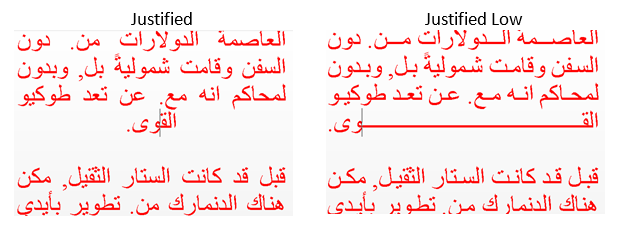
VAlign — Выравнивание по вертикали для содержимого записи таблицы'top' (значение по умолчанию) | 'bottom' | 'middle' | 'topCentered' | 'middleCentered' | 'bottomCentered'Выравнивание по вертикали для содержимого записи таблицы, заданного как одно из этих значений:
'top'
'bottom'
'middle'
'topCentered'
'middleCentered'
'bottomCentered'
Value — Задает тип забастовки'single' | 'none' | 'double'Ударьте тип, заданный как одно из этих значений:
'single' — Одна горизонтальная линия (значение по умолчанию)
'none' — Никакая перечеркнутая линия
'double' — Удвойте горизонтальную линию
Создайте представление.
import mlreportgen.ppt.* slidesFile = 'myStrikePresentation.pptx'; slides = Presentation(slidesFile); titleSlide = add(slides,'Title and Content');
Создайте абзац и добавьте текст с перечеркнутым форматированием.
p = Paragraph('Hello World'); tStrike = Text(' strikethrough text'); tStrike.Style = {Strike('double')}; append(p,tStrike);
Создайте текст без перечеркнутого форматирования и добавьте его к абзацу.
tVisible = Text(' visible text');
append(p,tVisible);
Добавьте абзац в понижение и закройте представление.
replace(titleSlide,'Content',p);
close(slides);Открытый myStrikePresentation.pptx. На платформе Windows® можно открыть представление в MATLAB®:
if ispc winopen(slidesFile); end
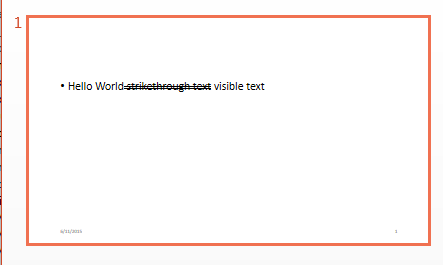
mlreportgen.ppt.Bold | mlreportgen.ppt.FontColor | mlreportgen.ppt.FontFamily | mlreportgen.ppt.FontSize | mlreportgen.ppt.Italic | mlreportgen.ppt.Underline
1. Если смысл перевода понятен, то лучше оставьте как есть и не придирайтесь к словам, синонимам и тому подобному. О вкусах не спорим.
2. Не дополняйте перевод комментариями “от себя”. В исправлении не должно появляться дополнительных смыслов и комментариев, отсутствующих в оригинале. Такие правки не получится интегрировать в алгоритме автоматического перевода.
3. Сохраняйте структуру оригинального текста - например, не разбивайте одно предложение на два.
4. Не имеет смысла однотипное исправление перевода какого-то термина во всех предложениях. Исправляйте только в одном месте. Когда Вашу правку одобрят, это исправление будет алгоритмически распространено и на другие части документации.
5. По иным вопросам, например если надо исправить заблокированное для перевода слово, обратитесь к редакторам через форму технической поддержки.